„IOS 11“ dingo „App Store“ pageidavimų sąrašas. Galbūt tai grįš būsimuose atnaujinimuose, o gal ir ne, tačiau kol kas nėra integruoto būdo išsaugoti įdomią programą, prie kurios būtų galima grįžti vėliau. Galite pažymėti programą dėl kelių priežasčių. Galbūt tyrinėjate kelias panašias programas. Galbūt norėsite dar kartą ištirti programą vėliau, prieš pirkdami ją. Galbūt norėsite išsaugoti programą, kuri jūsų pažįstamam asmeniui būtų įdomi. O gal jūs tiesiog laukiate, kol kaina nukris, arba kol prisijungsite prie „Wi-Fi“, kad atsisiųstumėte didelę programą.
Nepriklausomai nuo jūsų priežasčių, yra trečiųjų šalių parinkčių. Šiandien apžvelgsime specialią programą, skirtą programų norų sąrašui sudaryti, taip pat darbo eigą, kad padarytumėte tą patį, ir trečiąją parinktį, kurios galbūt nesvarstėte. Geriausia, kad jie visi turėjo didelį pranašumą prieš seną norų sąrašą - jie gali išsaugoti nemokamas programas ir mokamas.
Kaip rasti seną pageidavimų sąrašą?
Kas žino, kodėl „Apple“ atsisakė pageidavimų sąrašo „iOS 11“? Spėju, kad tai yra laikinas nebuvimas, kurį sukelia visiškai naujos „App Store“ išleidimo sudėtingumas. Blogos naujienos yra tai, kad visos anksčiau išsaugotos programos yra neprieinamos. Dėl to, kad naujausiame „iTunes“ atnaujinime pašalinta „App Store“, jų taip pat nerandate. Vienintelė galimybė yra iškasti seną įrenginį, kuriame vis dar veikia „iOS 10“ ar ankstesnė versija, ir tada perskaityti norų sąrašą.
„Lookmark“, pageidavimų sąrašo programa
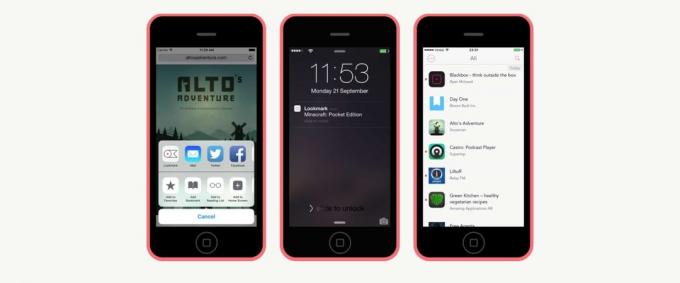
Nuotrauka: „Lookmark“
„Lookmark“ sukurta kaip „iOS“ pageidavimų sąrašo pakaitalas. Jis naudoja bendrinimo lapą, kad išsaugotų bet kokią programą ar bet ką iš įprastos „iTunes“ muzikos, vaizdo įrašų ir TV parduotuvės. Čia galite naršyti mėgstamiausių sąrašą ir peržiūrėti naujausią „App Store“ informaciją apie juos. Taip pat galite suskirstyti sąrašą į kategorijas, kad būtų lengviau naršyti. Palaikomos kategorijos: garso knygos, knygos, „iOS“ programos, „Mac“ programos, filmų muzika ir transliacijos.
Taip pat galite pridėti elementų iš „Safari“ savo „Mac“, jei įdiegiate „Lookmark“ naršyklės plėtinys. Programa taip pat palaiko „3D Touch“, kad gautų informaciją apie išsaugotus elementus, ir turi „Today Screen“ valdiklį, kad pamatytumėte naujausius išsaugotus elementus.
„Lookmark“ yra nemokama, tačiau perkant programoje atsiras kainų stebėjimo funkcija, kuri jums praneš, kai pasikeičia programų kainos. Tai gana tvarkinga programa ir tikrai atlieka darbą.
Kaina: Nemokamai perkant programoje
parsisiųsti: Žvilgsnis iš „App Store“ („iOS“)
Darbo eigos parinktis

Nuotrauka: „Mac“ kultas
Jei jums nepatinka specialios programos idėja - galbūt tai per lengva - galite pasinaudoti darbo eiga Puiki „Apple“ automatizavimo programa to paties pavadinimo. Ši pageidavimų sąrašo darbo eiga pastatė „Inblanco“, „r/Workflow subreddit“ narys. Norėdami jį naudoti, turėsite atsisiųsti nemokamą „Workflow“ programą, tada eikite į „Reddit“ puslapį ir atsisiųskite bei įdiekite „Workflow“. Įprasti įspėjimai taikomi atsargiai atsisiunčiant nežinomą programinę įrangą jūsų įrenginiams.
Darbo eigą vykdote naudodami bendrinimo lapą, kai peržiūrite programą „App Store“, paliesdami Vykdyti darbo eigą, tada sąraše bakstelėkite norų sąrašo mygtuką. Pamatysite naują langą su galimybėmis išsaugoti programą, taip pat peržiūrėti anksčiau išsaugotas programas, pašalinti programą ir patikrinti kainas.

Nuotrauka: „Mac“ kultas
Visa tai gana savaime suprantama. Rodyti programas rodomas gražiai atrodantis sąrašas ir galite paliesti bet kurį įrašą, kuris bus nukreiptas į „App Store“ puslapį. Tai ypač gerai veikia, kai pasiekiama iš „Workflow“ valdiklio „Today View“.
Patikrinkite kainas taip pat verta. Jis eina per jūsų sąrašą ir tikrina, ar nėra nuolaidų bet kuriai išsaugotai programai. Tai reikia padaryti rankiniu būdu, tačiau vis tiek patogu.
„Wishlist“ darbo eiga įrašo sąrašą į tekstinį failą jūsų „iCloud“ diske, tačiau užpildo jį daugybe programinių „gobbledegook“, todėl norėdami jį peržiūrėti, turėsite naudoti pačią darbo eigą.
„Notes“ programa
Kita galimybė yra tiesiog naudoti „Notes“ programą, kad išsaugotumėte savo norus. Naudodami bendrinimo lapą galite greitai išsaugoti programą, dainą ar filmą prie užrašo. Dar geriau, „iOS 11“ Dabar galite ieškoti esamų užrašų kai išsaugote fragmentą, todėl nesunku išsaugoti užrašą, pavadintą, pvz., pageidavimų sąrašas, ir viską ten laikyti. Dėl turtingų „Notes“ peržiūrų gausite nuorodą, trumpą pavadinimą ir programos piktogramos paveikslėlį. Taigi pastabos gali būti paprasčiausios ir geriausios iš šių parinkčių.


